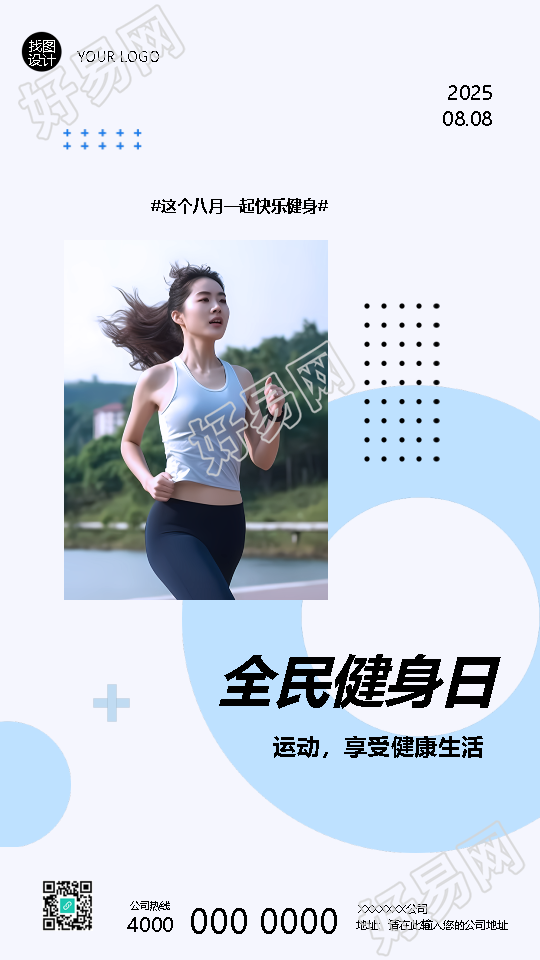如何把图片压缩到500k以下

使用
压缩图
提供的图片压缩功能就可以降低图片体积,画质不变体积减半,压缩后的图片对比原图还是一样清晰,轻松的改变图片大小。
1.搜索压缩图,打开压缩图网站,根据图片格式选择相应的压缩功能,这里以jpg压缩为例。
jpg压缩功能
2.点击选择图片压缩,找到需要压缩的照片,上传后可以通过上方的菜单栏设置参数,留空则默认按照原图尺寸进行压缩,设置完成后点击开始上传即可开始压缩。
jpg压缩功能
3.点击保存按钮即可将图片保存至本地。
jpg压缩功能
通过图上我们可以看到,原图有2M,压缩后仅有500多KB,压缩后的图片对比原图效果如下:
压缩前后对比
如果把照片弄小于500K上传

可以使用photoshop软件处理,方法如下:
1、首先打开PS软件,然后在PS中打开需要处理的图片。
2、然后快捷键“Ctrl+j”复制背景图层。
3、接下来在上方工具栏中选择“图像”-“图像大小”,可以看到现在的图片大小为2M。
4、然后将图片的宽度和高度改小,可以看到选择的图片大小为377.1K,最后点击“确定”即可。
如何把照片压缩到500k以下?

首先使用美图秀秀打开照片,然后点击右上角的分享与保存按钮,然后格式选择jpg,然后点击画面旁边的圈圈,拖动滑块调整KB数值,最后点击保存即可。
具体操作步骤如下:
1.首先用美图秀秀打开照片。
2.点击右上角的保存与分享按钮。
3.照片格式选择jpg。
4.点击照片格式旁边的小圆圈。
5.拖动画质下方滑轮调整照片大小。
6.调整完成后点击下方保存即可。
注意事项:
1.所用工具为美图秀秀,如果没有的话可以通过美图秀秀官网下载。
2.如果是将大KB照片转为小KB照片的话,会导致照片清晰度下降。